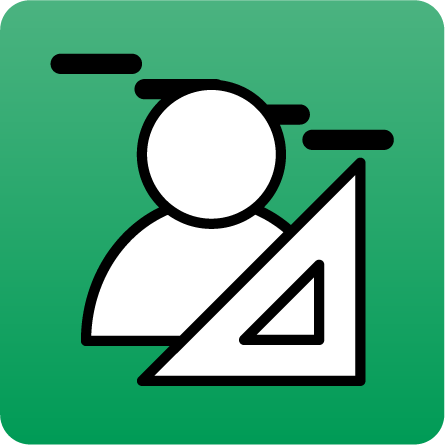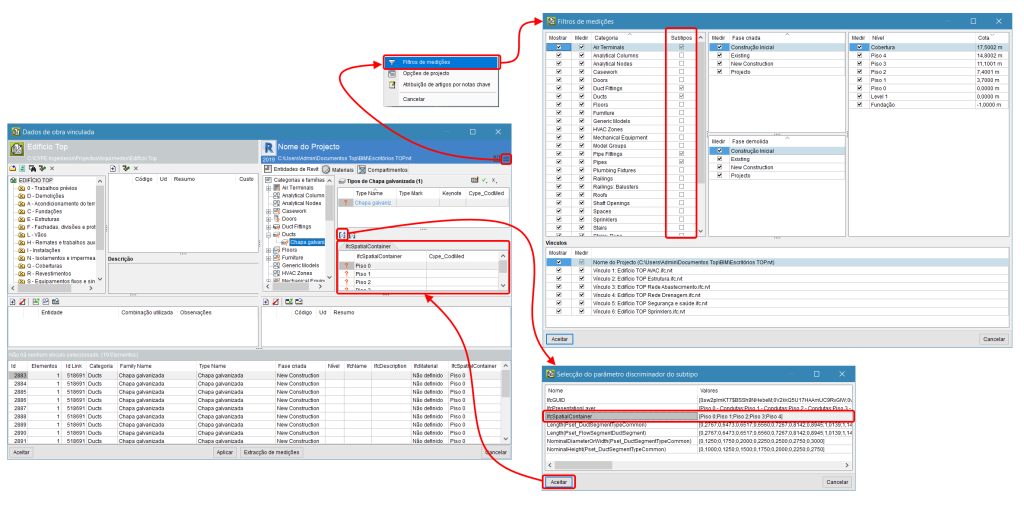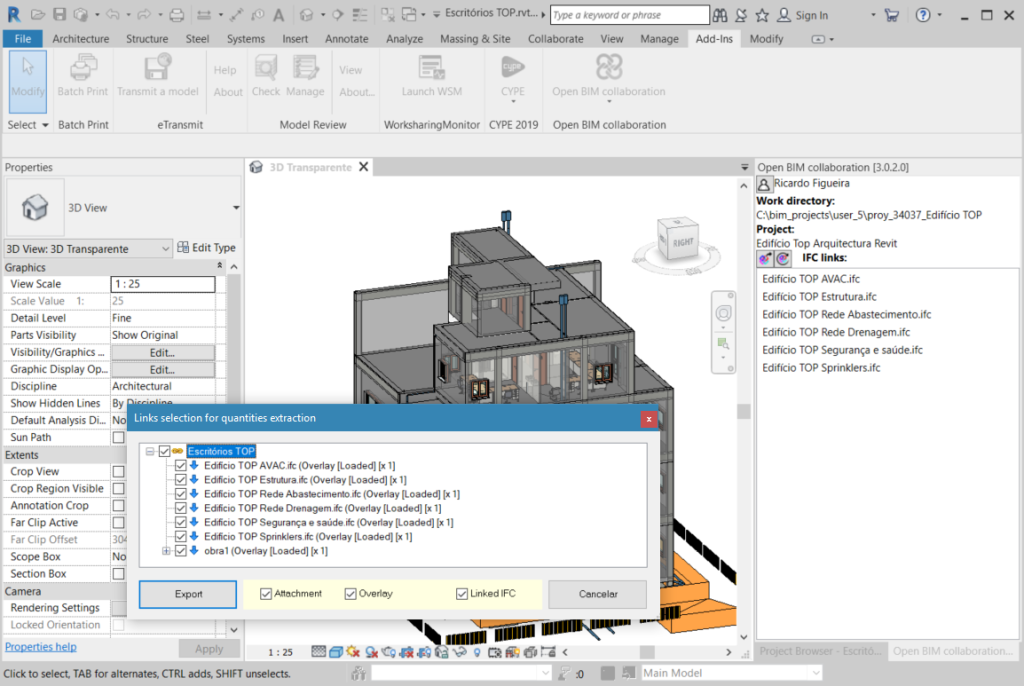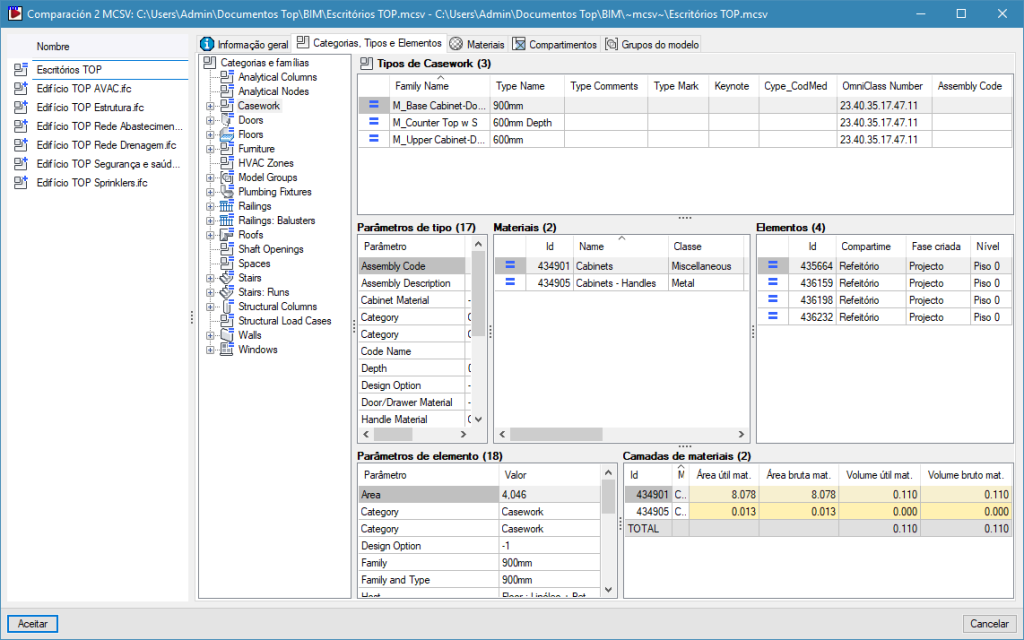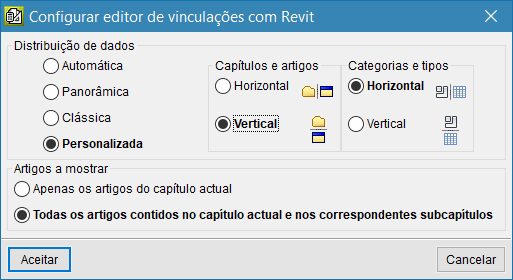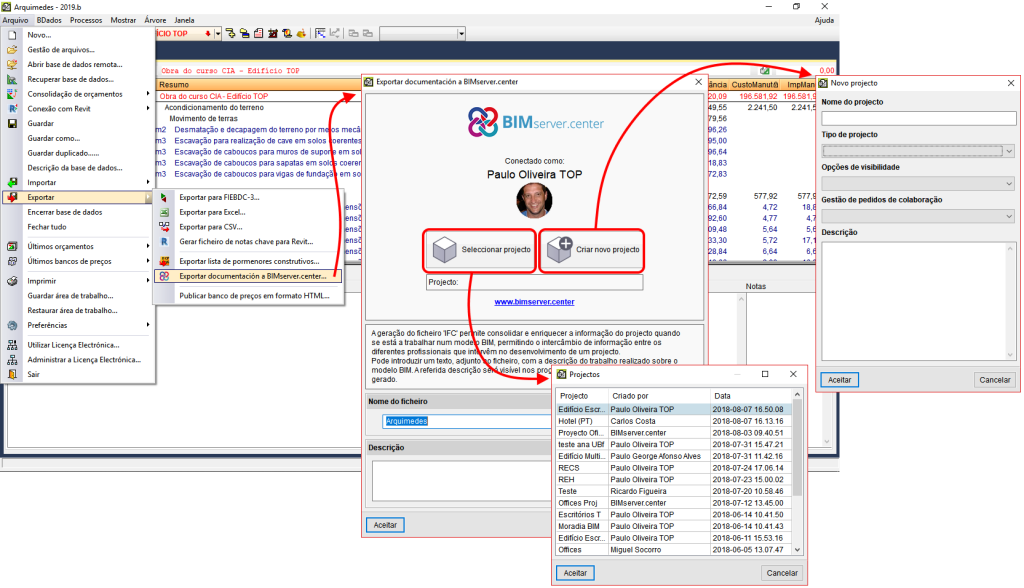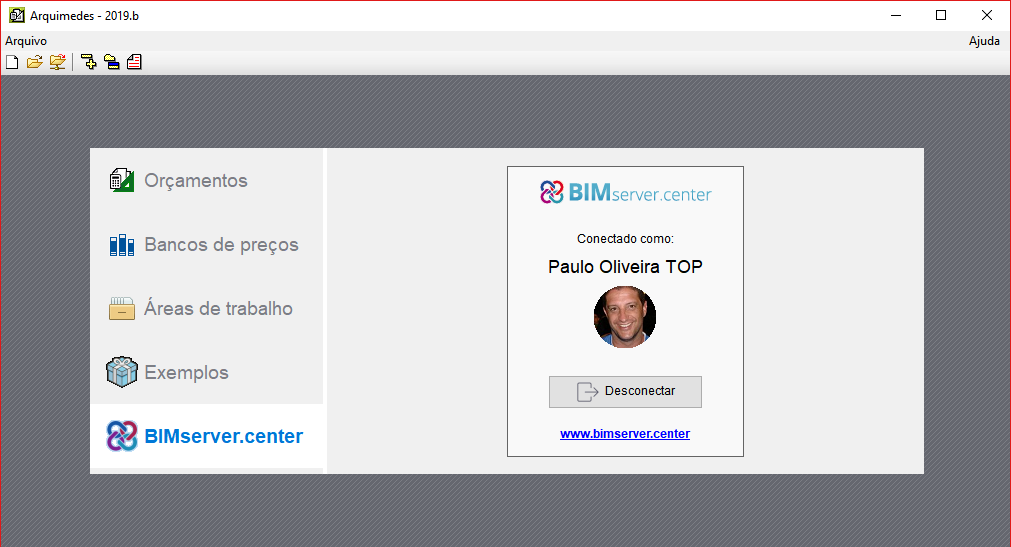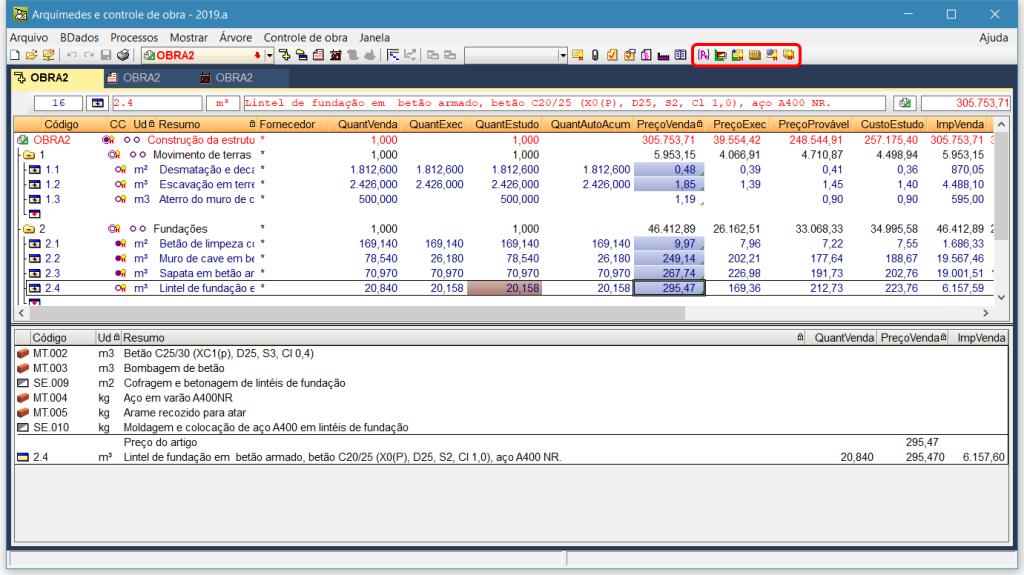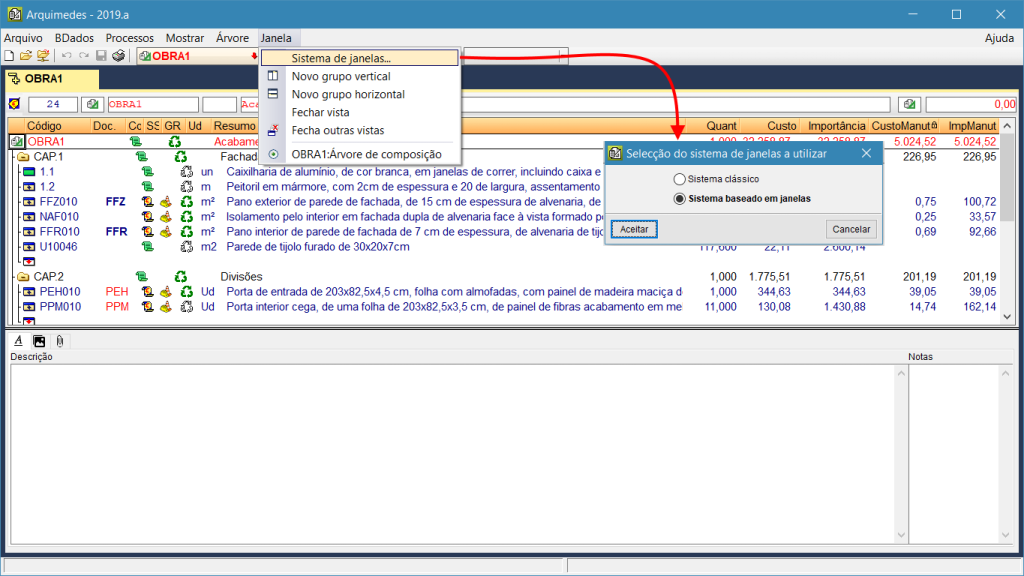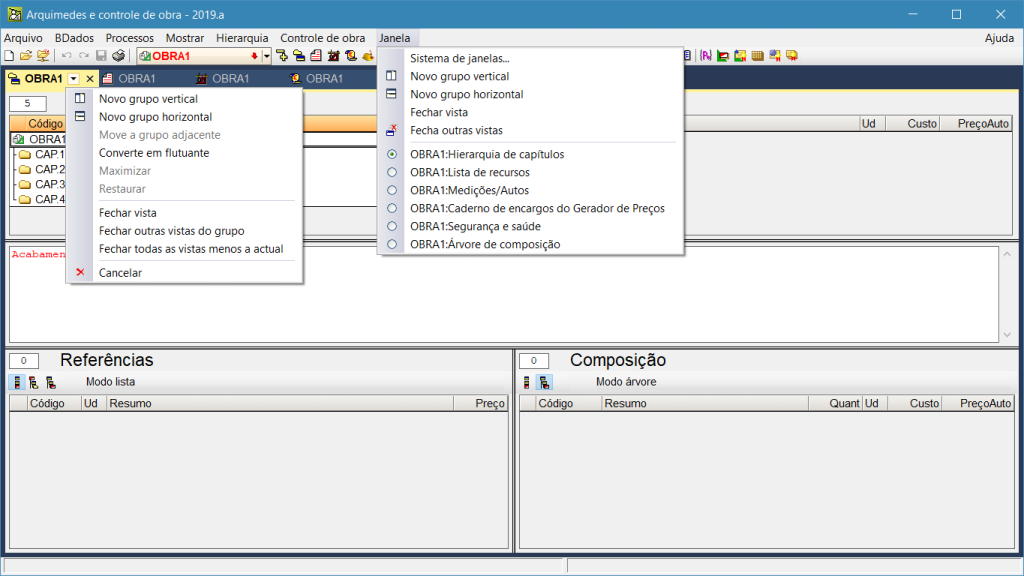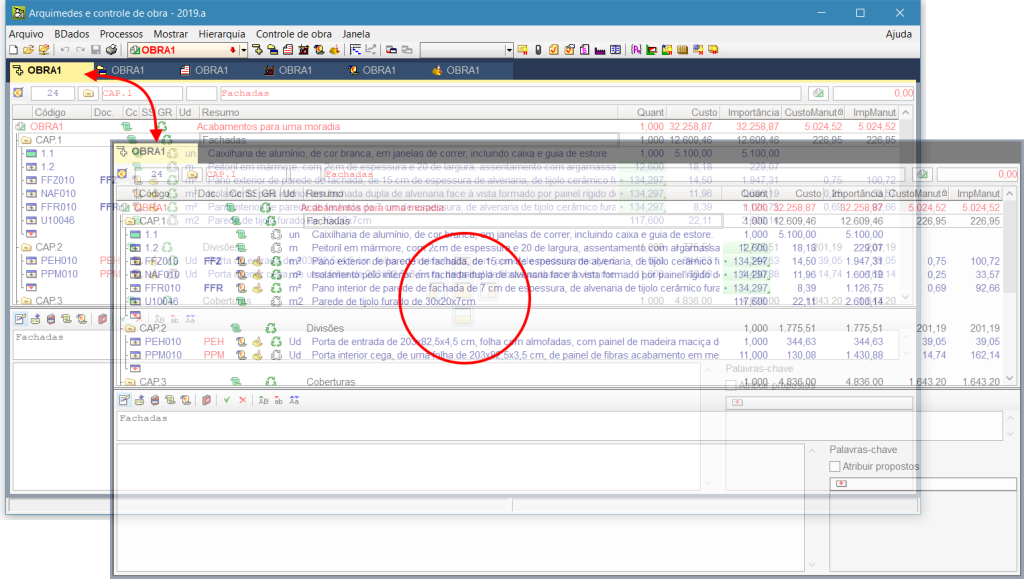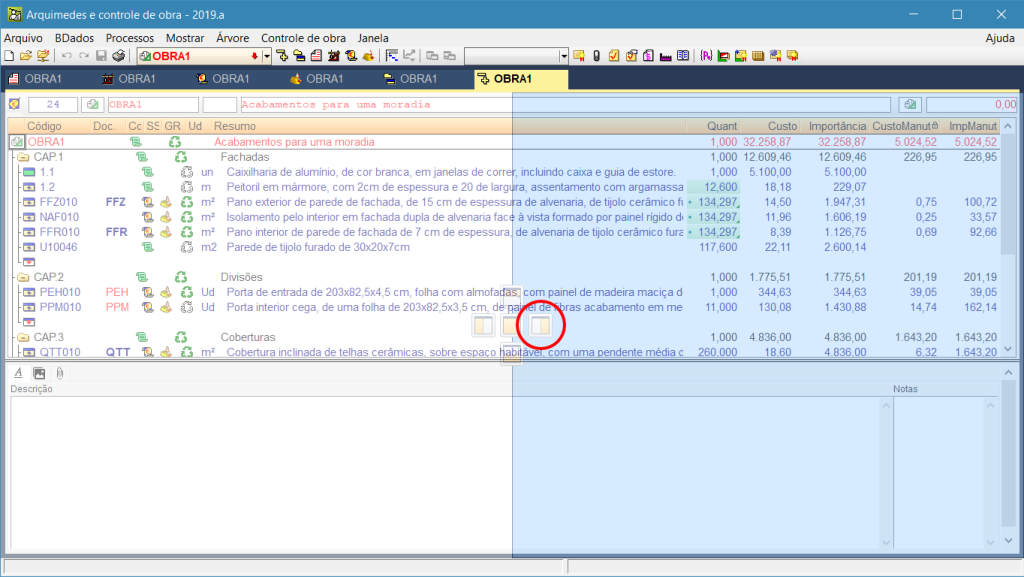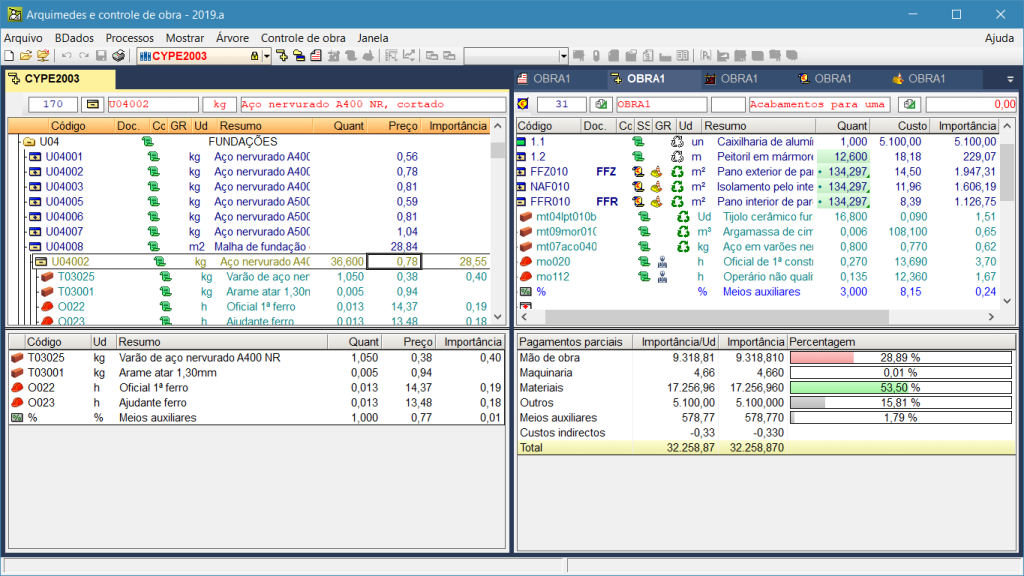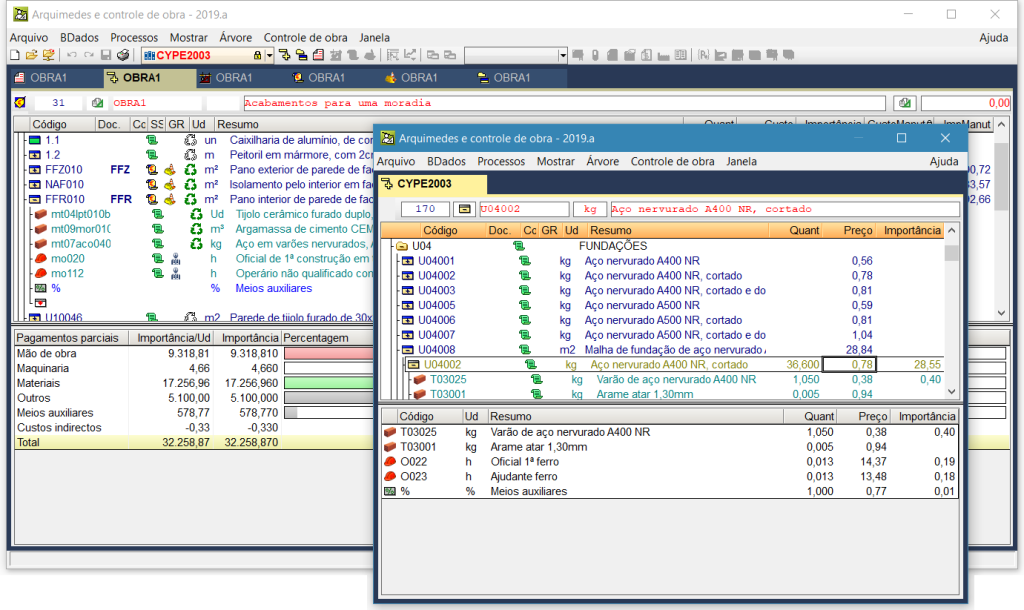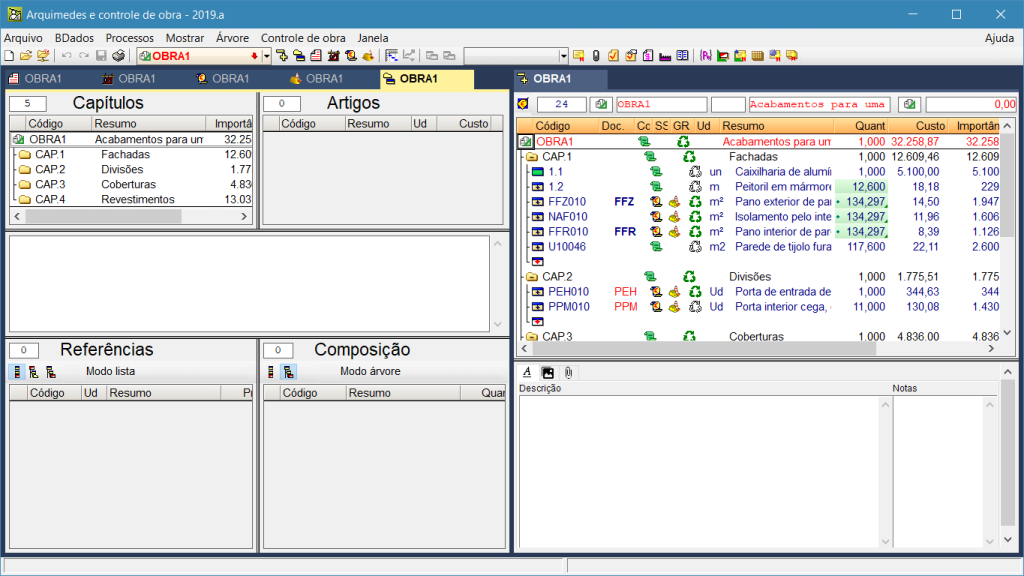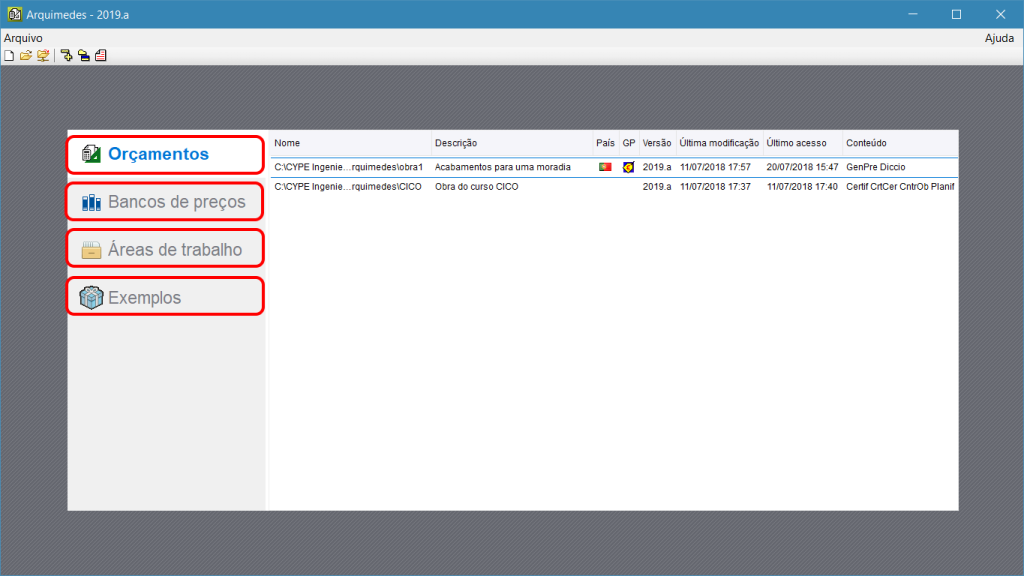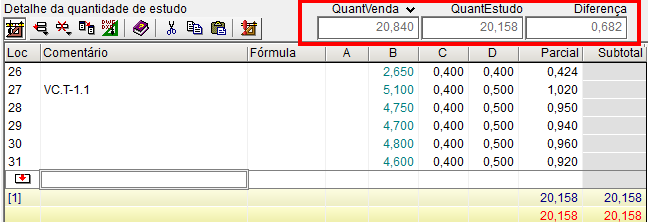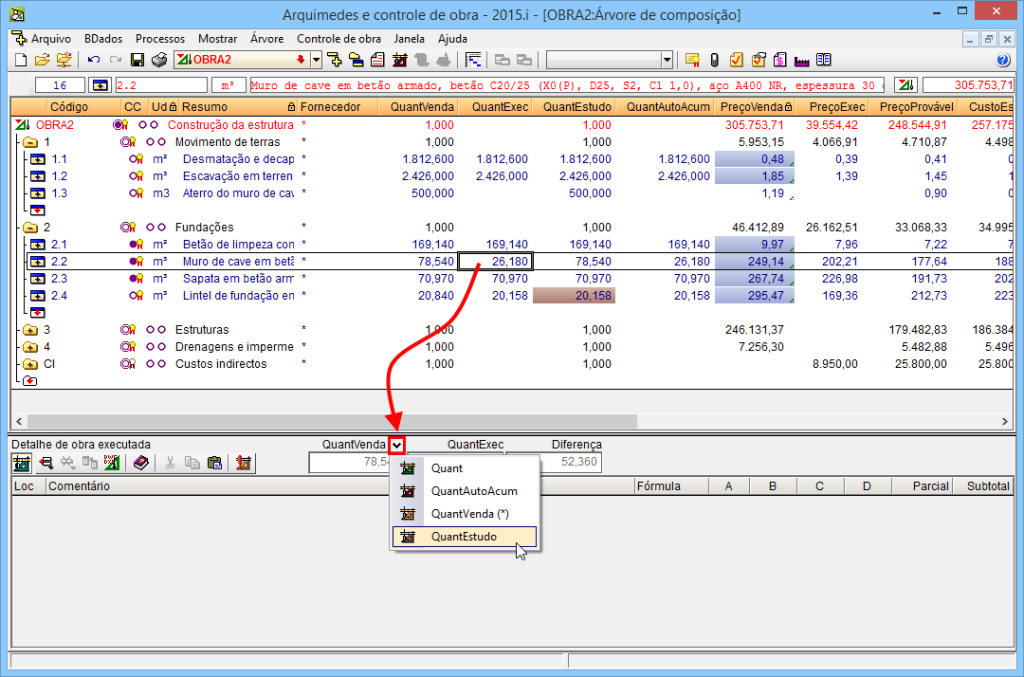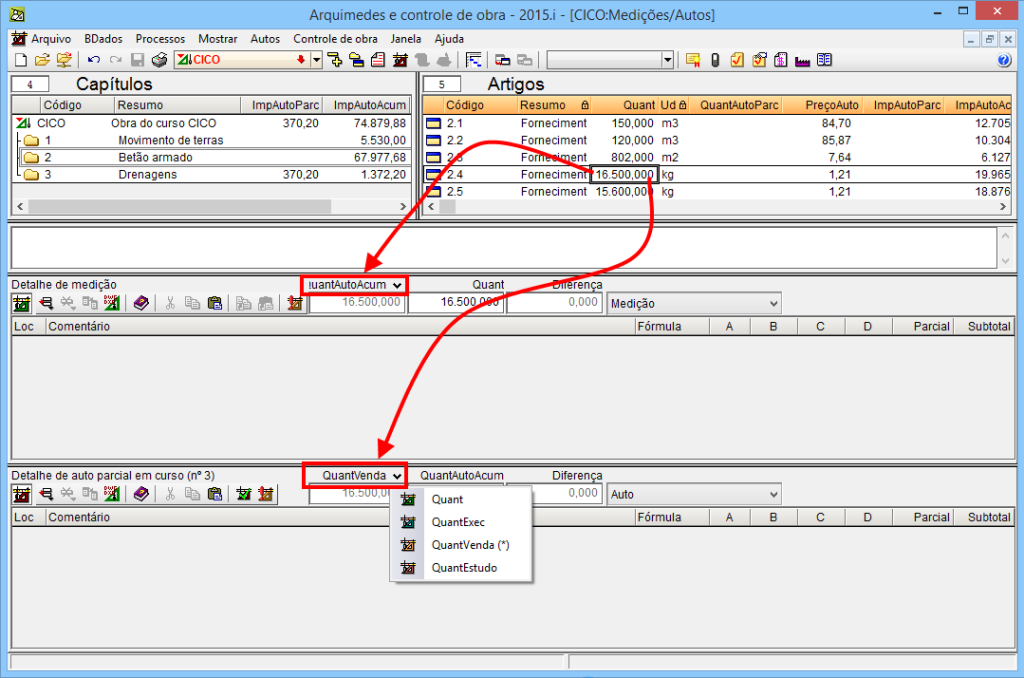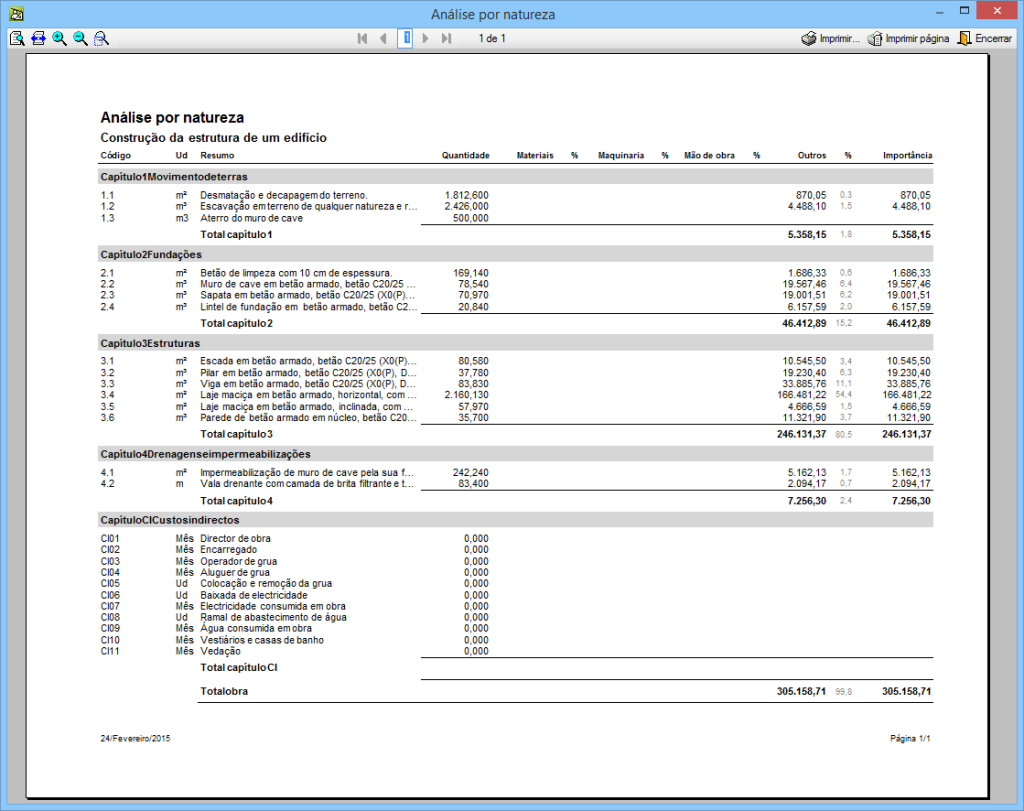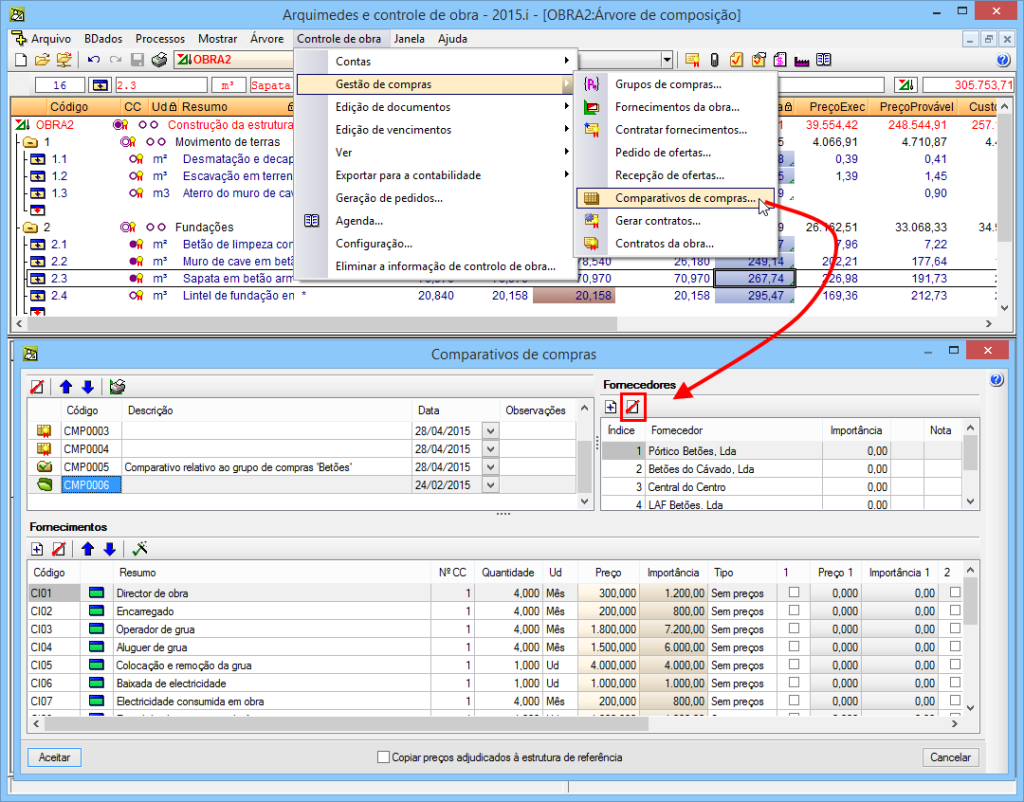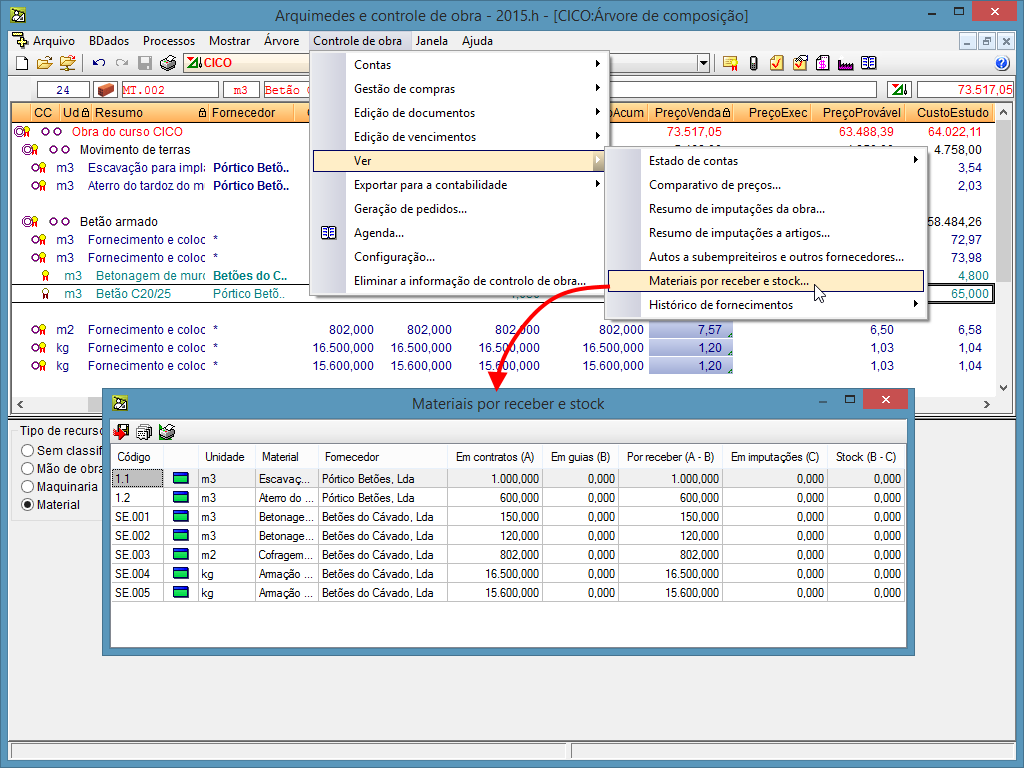Incorporou-se aos dados do modelo BIM do Revit que se exporta para Arquimedes a informação sobre compartimentos que utilizam as categorias de Pisos e Tetos. Desta forma Arquimedes pode indicar no comentário das tabelas de medição o compartimento que utiliza um determinado piso ou teto.
Para compor os comentários das linhas de medições no processo de extração de medições, depois de ter acrescentado a um tipo do modelo BIM um artigo do orçamento tem que premir o botão de "Composição de comentários" da tabela de medições ![]() e acrescentar a Categoria, a Família, ou o Tipo; o elemento "Compartimento"
e acrescentar a Categoria, a Família, ou o Tipo; o elemento "Compartimento" ![]() .
.
Para determinar que um exemplo pertence a um determinado compartimento, o exemplo deve estar definido dentro ou em contacto com o compartimento correspondente.